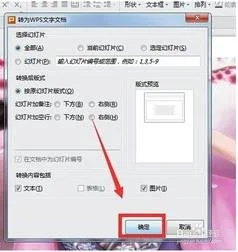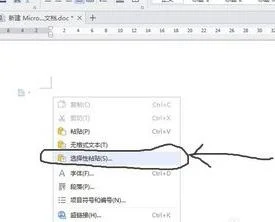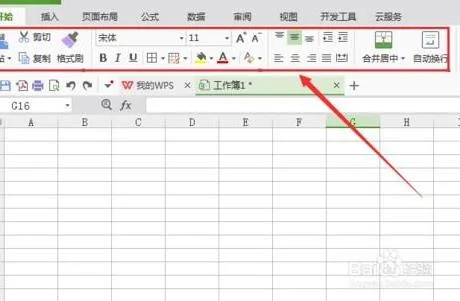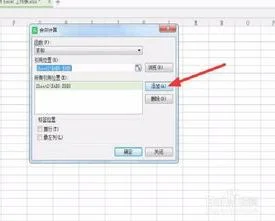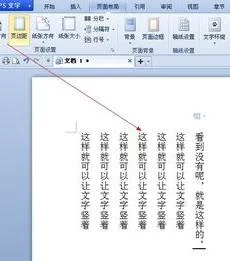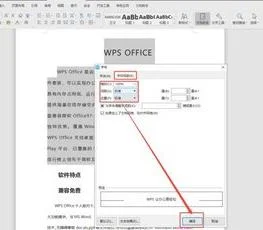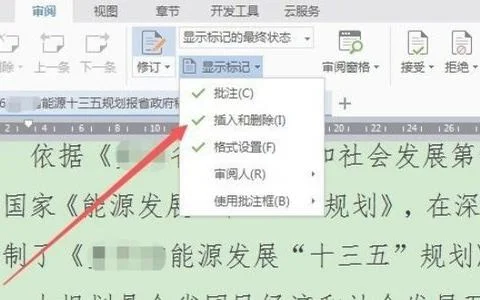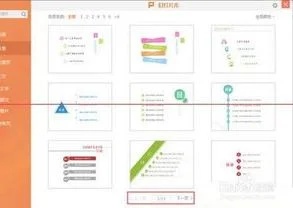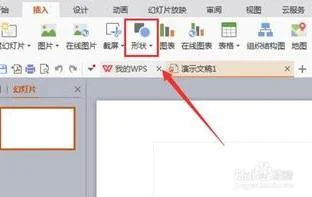1.WPSword文档下划线怎么对齐
WPSword文档下划线快速对齐的方法
1.两端对齐需用到WPSword的【标尺】先把左边的下划线用空格的方式把下划先往右边移动,当然,在数量不多的情况下,数量多可以复制。
2.在工具栏找到标尺打上勾 如图提示
标尺的作用:左边的标尺点,是文档的左边默认区域边界,右边的标尺点,是文档的右边默认区域边界,标尺还有一个作用可以裁剪。
3.左边下划线对齐后在用标尺量下是否对齐。
4.左边对齐后右边的借助【标尺】来裁剪,一次选择所以下划线,然后鼠标拖动右边的标尺,下划线需要留多长,就留在什么位置,如果说有些下划线不够长 ,只需按空格键,有意思的是怎么按下划线不会超过虚线。
5.按照上面的步骤完成两端对其的下划线,如工作量大,下划线是可以复制的。
2.WPS 中所有划线的部分必须保持两端对齐怎么弄
两端对齐可以在wps中设置对齐分布格式为分散对齐就可以了。
所需工具:分散对齐
具体步骤如下:
第一步,选中有下划线的文字内容,点击开始菜单下的分散对齐。
第二步,如图所示,这个时候所有带有下划线的文字都两端对齐了。
3.WPS中怎样在做封面的横线的时候保持下划线长度一致
在WPS中做封面的横线的时候要想保持下划线长度一致,可以使用视图栏中的标尺工具来操作即可以完成。
具体的方法及操作步骤如下,以WPS2019版本为例做演示。
1、在电脑中打开需要操作的wps文件,如下图所示。
2、找到封面的设计页面,在上方的菜单栏中找到视图栏下的标尺工具,如下图所示,将其前面的方框勾选上,就会看到标尺已经出现了。
3、在下划线左侧起点让其对齐开始输入下划线,如下图所示,这样只要控制右侧是对齐的,下划线的长短就是一致有。
4、将所末对齐的下划线全部选中后,用鼠标拖拉上面的标尺,如下图所示。
5、当拖到合适的位置时就可松开鼠标,这时下划线右侧也就对齐了,这样两条下划线的长度就是一致的了,如图所示。